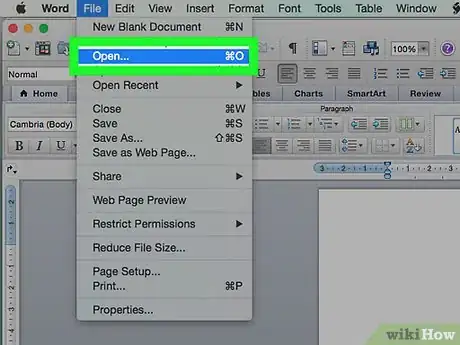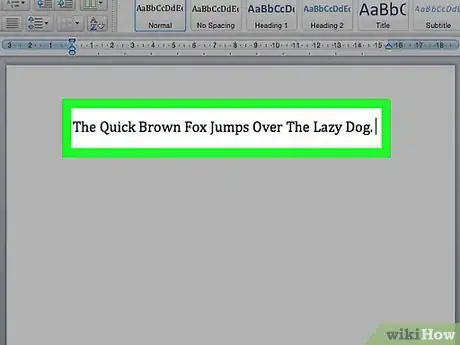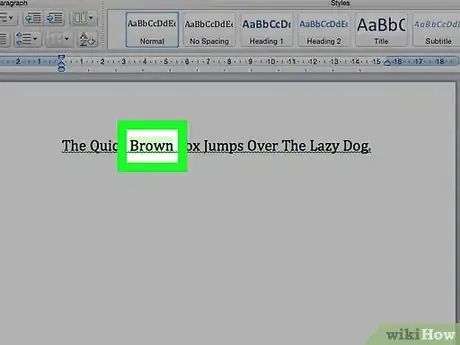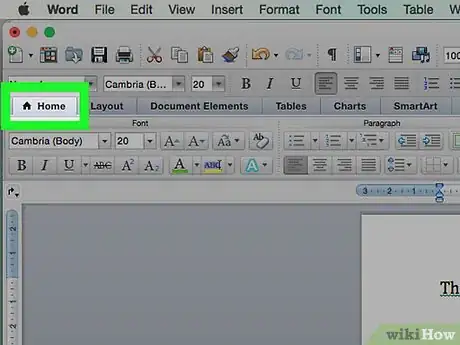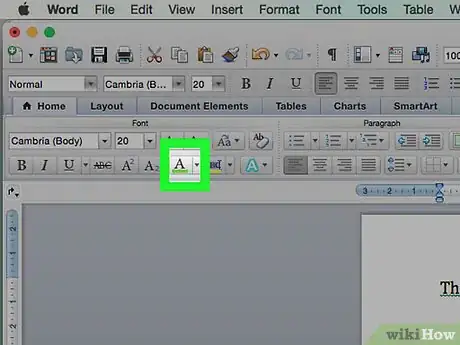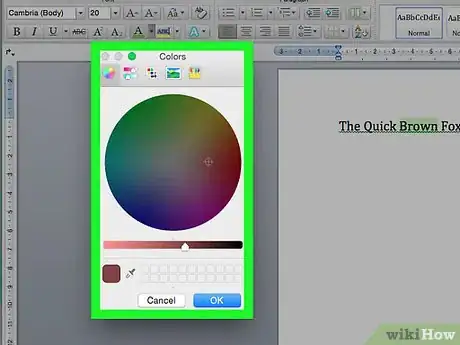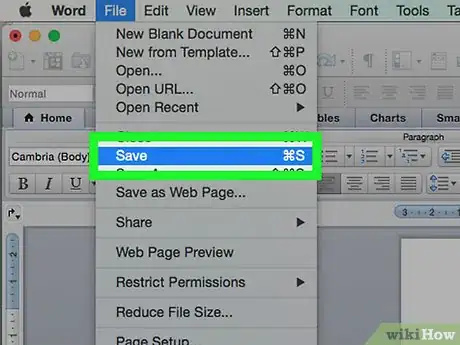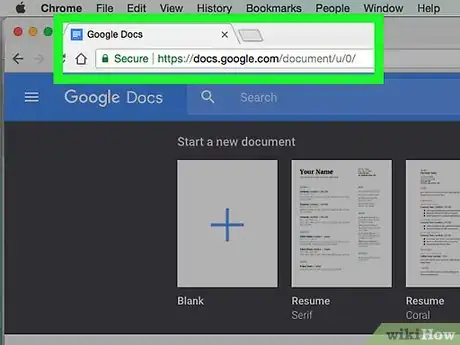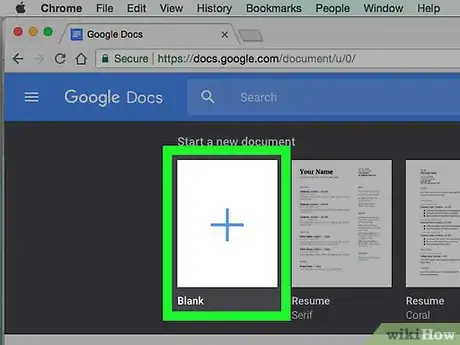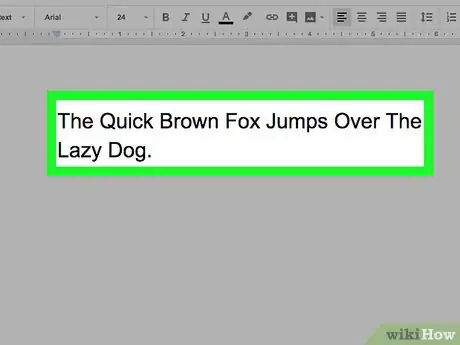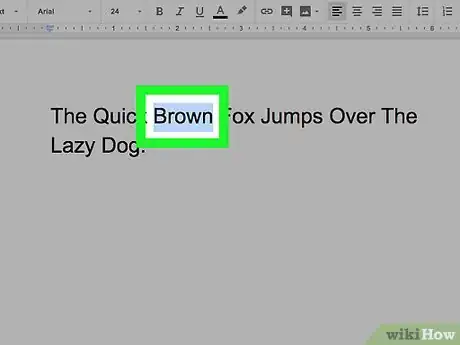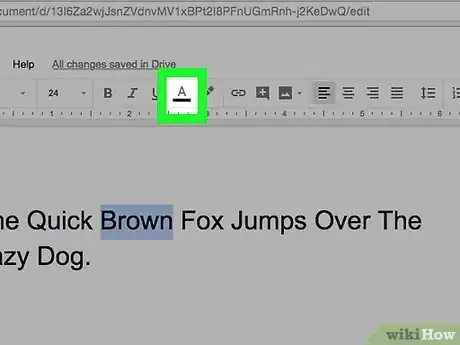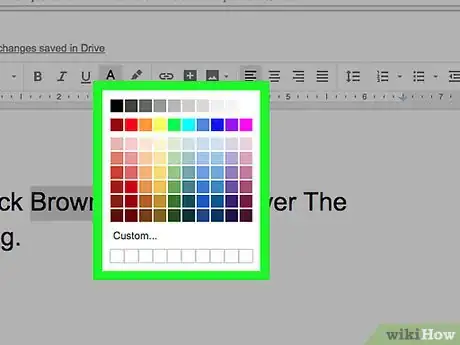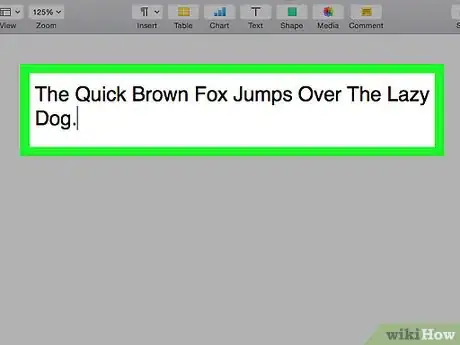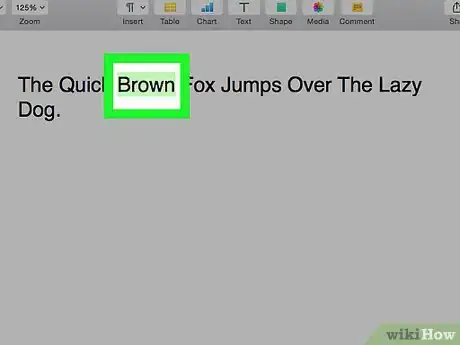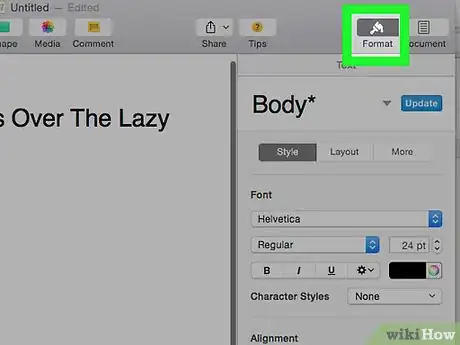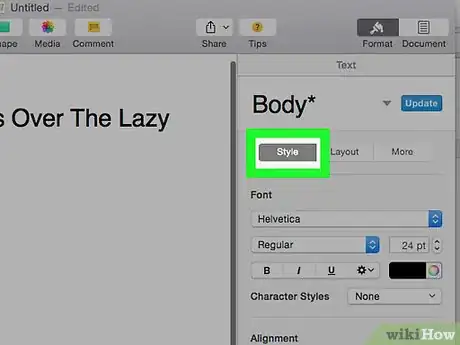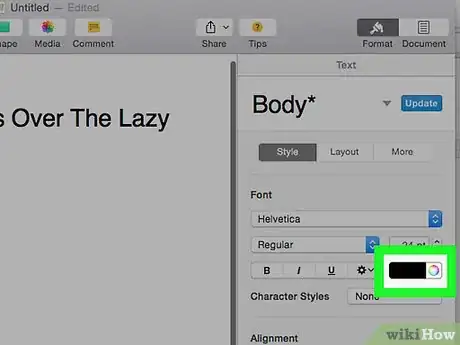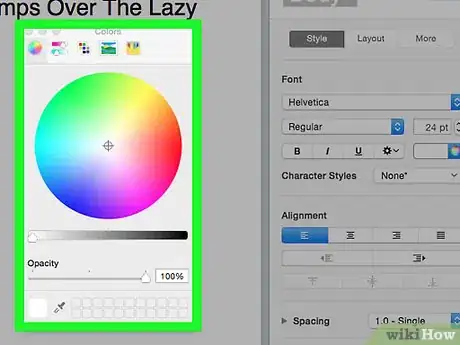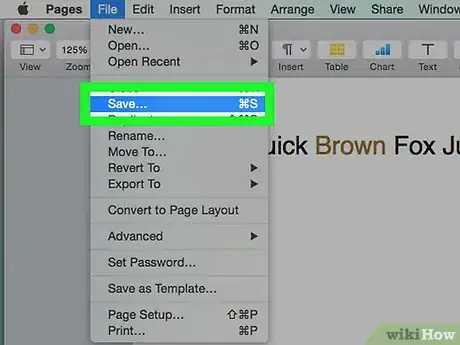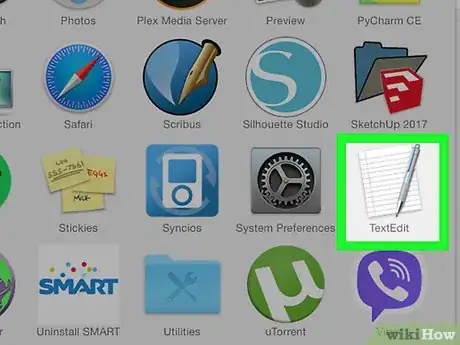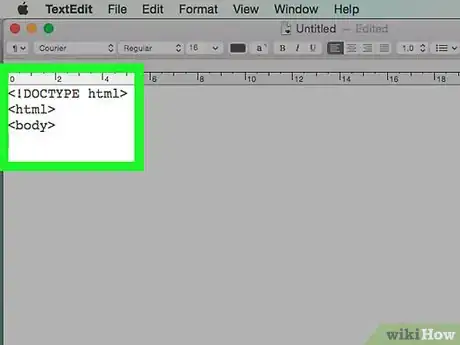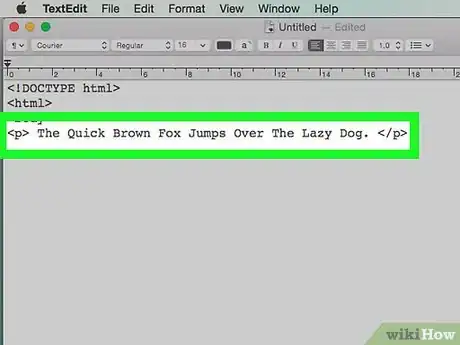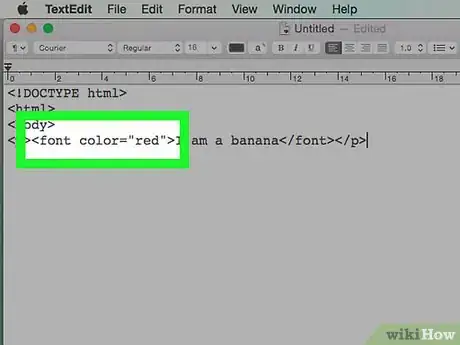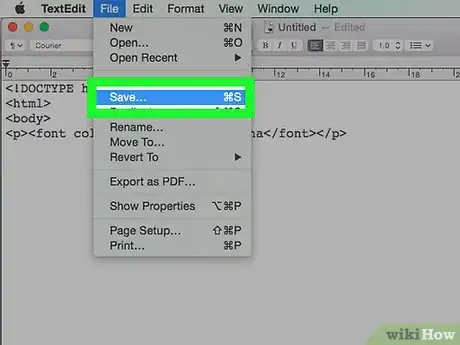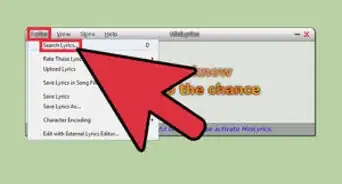X
Este artículo fue coescrito por Jack Lloyd. Jack Lloyd es escritor y editor de tecnología para wikiHow. Tiene más de dos años de experiencia escribiendo y editando artículos relacionados con tecnología. Es entusiasta de la tecnología y profesor de inglés.
En este wikiHow, aprenderás a cambiar el color del texto en un documento. Los programas de documentos más conocidos son Microsoft Office, Google Docs y Pages de Apple. Si te interesa codificar tu propio texto en color, puedes hacerlo utilizando HTML en cualquier editor de texto básico.
Pasos
Método 1
Método 1 de 4:Utilizar Microsoft Office
Método 1
-
1Abre un documento de Microsoft Office. Haz doble clic en un documento de Microsoft Word, Excel o PowerPoint a fin de abrirlo en su respectivo programa de Microsoft Office.
- Si quieres crear un documento nuevo, abre Word, Excel o PowerPoint, y luego haz clic en la opción Documento en blanco en la página inicial.
-
2Ubica el texto que quieres colorear. Desplázate a lo largo del documento hasta encontrar el texto al que deseas cambiarle el color.
- Si vas a crear un documento nuevo, primero escribe el texto antes de continuar.
-
3Selecciona el texto. Haz clic y arrastra el ratón a lo largo del texto para resaltarlo.
-
4Haz clic en la pestaña Inicio. Esta pestaña se ubica en la parte superior izquierda de la ventana. Al hacer clic en ella, aparecerá la barra de herramientas Inicio en la parte superior de la ventana.
-
5Abre el menú de color. Haz clic en el ícono desplegable al lado de la letra A de color negro en la sección "Fuente" de la barra de herramientas. A continuación, aparecerá un menú desplegable.
- En Word para Mac, verás varios botones con la letra A; la que se ubica en la parte inferior derecha en la sección Fuente es la que controla el color. Debe tener una barra de color horizontal en la parte inferior.
-
6Selecciona un color. Haz clic en una de las casillas de color en el menú desplegable. Deberás ver que el texto seleccionado cambia al color indicado.
-
7Guarda los cambios realizados. Para hacerlo, presiona Ctrl+S (Windows) o Comando+S (Mac).Anuncio
Método 2
Método 2 de 4:Utilizar Google Docs
Método 2
-
1Abre la página de Google Docs. Dirígete al navegador web de tu computadora https://docs.google.com/. Si iniciaste sesión en tu cuenta de Google, se abrirá una lista de todos tus documentos de Google Docs.
- Si no has iniciado sesión en tu cuenta de Google, ingresa tu dirección de correo electrónico y contraseña cuando se te indique antes de continuar.
-
2Selecciona un documento. Haz clic en un documento donde quieres colorear parte del texto. A continuación, se abrirá el documento.
- Si quieres crear un documento nuevo, haz clic en Documento en blanco ubicado en la esquina superior izquierda de la página.
-
3Ubica el texto que quieres colorear. Desplázate por el documento hasta que encuentres el texto que quieras cambiar de color.
- Si vas a crear un documento nuevo, primero escribe el texto antes de continuar.
-
4Selecciona el texto. Haz clic y arrastra el cursor a lo largo del texto para resaltarlo.
-
5Haz clic en la letra A. Esta se encuentra en la parte superior de la ventana de Google Docs. Aparecerá un menú desplegable.
-
6Selecciona un color. Haz clic en una de las casillas de color en el menú desplegable. Deberás ver que el texto seleccionado cambia al color que elegiste.
- Los cambios se guardarán automáticamente.
Anuncio
Método 3
Método 3 de 4:Utilizar Pages
Método 3
-
1Abre un documento de Pages. Haz doble clic en un documento de Pages en el cual quieras cambiar el color en parte del texto. Este documento se abrirá con el programa Pages.[1]
- Si quieres crear un documento nuevo en Pages, abre Pages, haz clic en Crear documento y selecciona un documento preestablecido.
-
2Encuentra el texto que desees colorear. Desplázate a lo largo del documento hasta que encuentres el texto cuyo color quieras cambiar.
- Si vas a crear un documento nuevo, escribe el texto antes de continuar.
-
3Selecciona el texto. Haz clic y arrastra el cursor a lo largo del texto para resaltarlo.
-
4Haz clic en Formato. Este es el botón con forma de pincel ubicado en la parte superior derecha de la ventana. Al hacer clic en él, se abrirá el menú Formato a la derecha de la página.
-
5Haz clic en la pestaña Estilo. La encontrarás casi en la parte superior del menú Formato.
-
6Haz clic en la rueda de color. Este es un círculo con los colores del arcoíris ubicado en la parte inferior de la sección “Fuente” en el menú Formato. Al hacer clic en él, aparecerá un menú desplegable.
- Si quieres ver una lista de los colores que combinen bien con los ajustes preestablecidos del documento, haz clic en el rectángulo de color.
-
7Selecciona un color. Haz clic en un color en el menú desplegable para aplicarlo al texto que seleccionaste previamente.
-
8Guarda los cambio. Para hacerlo, presiona Comando+S.Anuncio
Método 4
Método 4 de 4:Utilizar HTML
Método 4
-
1Abre un editor de texto. En Windows, normalmente se emplea el Bloc de notas, mientras que en Mac se utiliza TextEdit.
-
2Configura el documento. Lo primero que deberás hacer al crear un texto HTML es indicar el tipo de documento de la siguiente manera:
- Escribe
<!DOCTYPE html>y presiona ↵ Enter. - Escribe
<html>y presiona ↵ Enter. - Escribe
<body>y presiona ↵ Enter.
- Escribe
-
3Crea una línea de texto. Escribe
<p>en el editor de texto, escribe el texto y luego cierra la línea de texto agregando</p>. -
4Cambia el color del texto. Después de la etiqueta
<p>, escribe<font color="color">asegurándote de reemplazar la palabra color con tu color preferido (p.ej., red), y luego escribe</font>directamente antes de la etiqueta</p>.[2]- La línea finalizada debe lucir de la siguiente forma:
<p><font color="red">Soy una banana</font></p> - Puedes elegir cualquier color en el espectro ROYGBIV (así como el blanco y el negro), o experimentar con otros colores más específicos (p.ej., chartreuse o amarillo verdoso).
- La línea finalizada debe lucir de la siguiente forma:
-
5Guarda el archivo. Presiona Ctrl+S (Windows) o Comando+S (Mac) para abrir la ventana de guardado, selecciona una ubicación y agrega un título para el archivo. También deberás guardar el archivo con formato HTML:
- En Windows, haz clic en el cuadrado desplegable Guardar como, haz clic en Todos los archivos en el menú desplegable y escribe .html al final del nombre del archivo. Haz clic en Guardar para guardar el archivo.
- Si estás en una Mac, escribe .html después del nombre del archivo y luego haz clic en Guardar.
Anuncio
Consejos
- Si utilizas texto en una aplicación de manipulación de fotos (p.ej., Gimp o Photoshop), generalmente puedes cambiar el color del texto seleccionándolo, haciendo clic en la letra A o en la casilla de color en el menú, y seleccionando un color nuevo.
Anuncio
Advertencias
- Por lo general, no puedes colorear un texto en los editores de texto básicos como Bloc de notas.
Anuncio
Acerca de este wikiHow
Anuncio